学习过程,IDEA出现Maven项目POM文件的依赖出现红色波浪线
IDEA中,Maven项目POM文件中的依赖未报错(出现红色波浪线),但Maven Projects中的模块的Dependencies中的依赖同样出现红色波浪线
当导入别人的项目或者自己的项目是出现这种情况,网上找不到相对应的解决方案的时候。这个时候就是自己动手的时候了,所以说人大多数时候都是逼出来的。闲话少说,直接上解决办法。
解决方法:
网上那些有的操作这里就不一一阐述了。
-
找到本地文件中,Maven项目自动下载的所在的目录,比如百度的: https://jingyan.baidu.com/article/f3e34a12db28d1f5eb6535bb.html
但是有的时候没回有点出入,我的电脑是win7的,我的Maven所在的路径就是这个
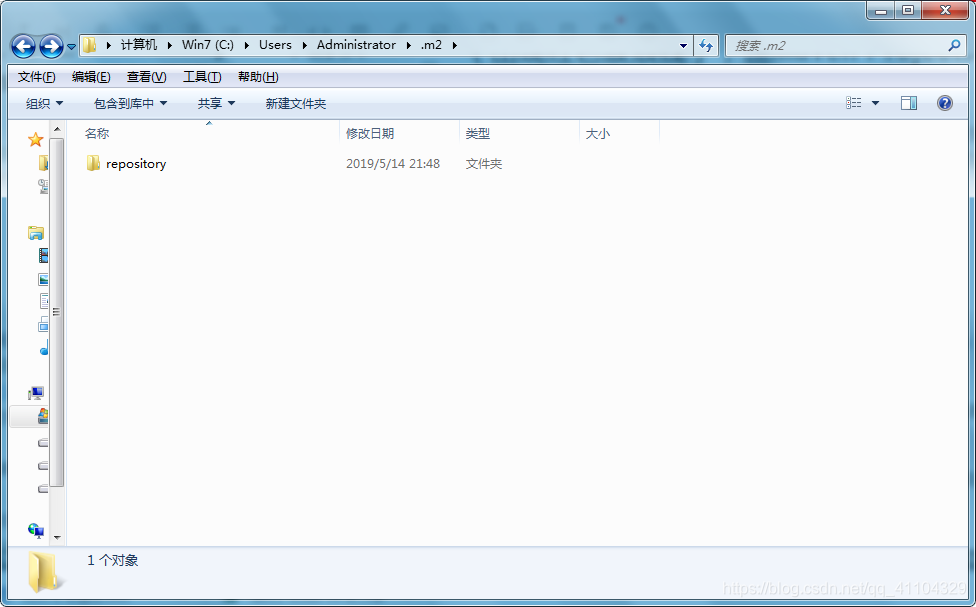
-
接下来就是把repository里面的文件全部删掉,
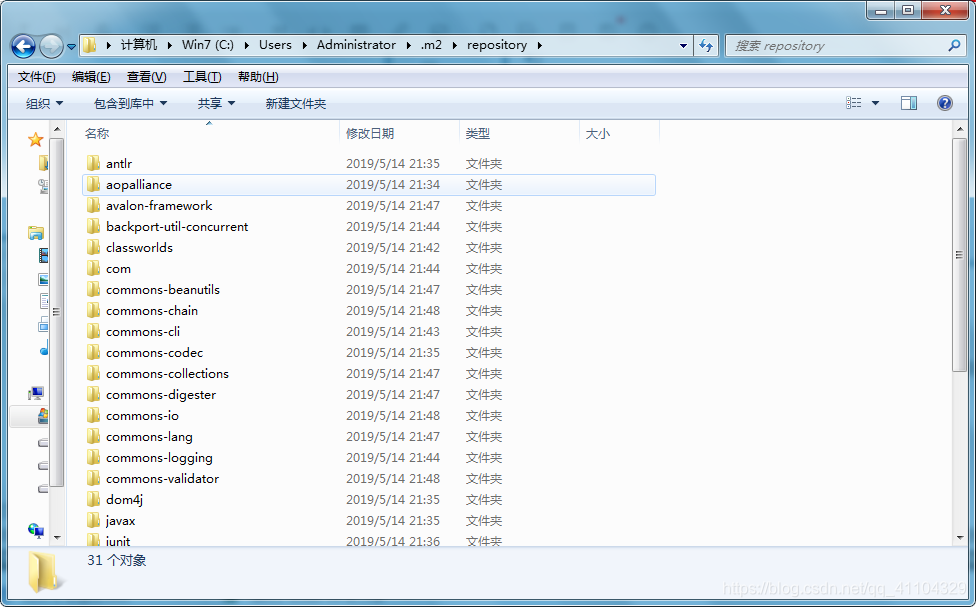
-
然后打开IDEA,IDEA会自动下载Maven的依赖包,下载完重新打开IDEA就可以了。
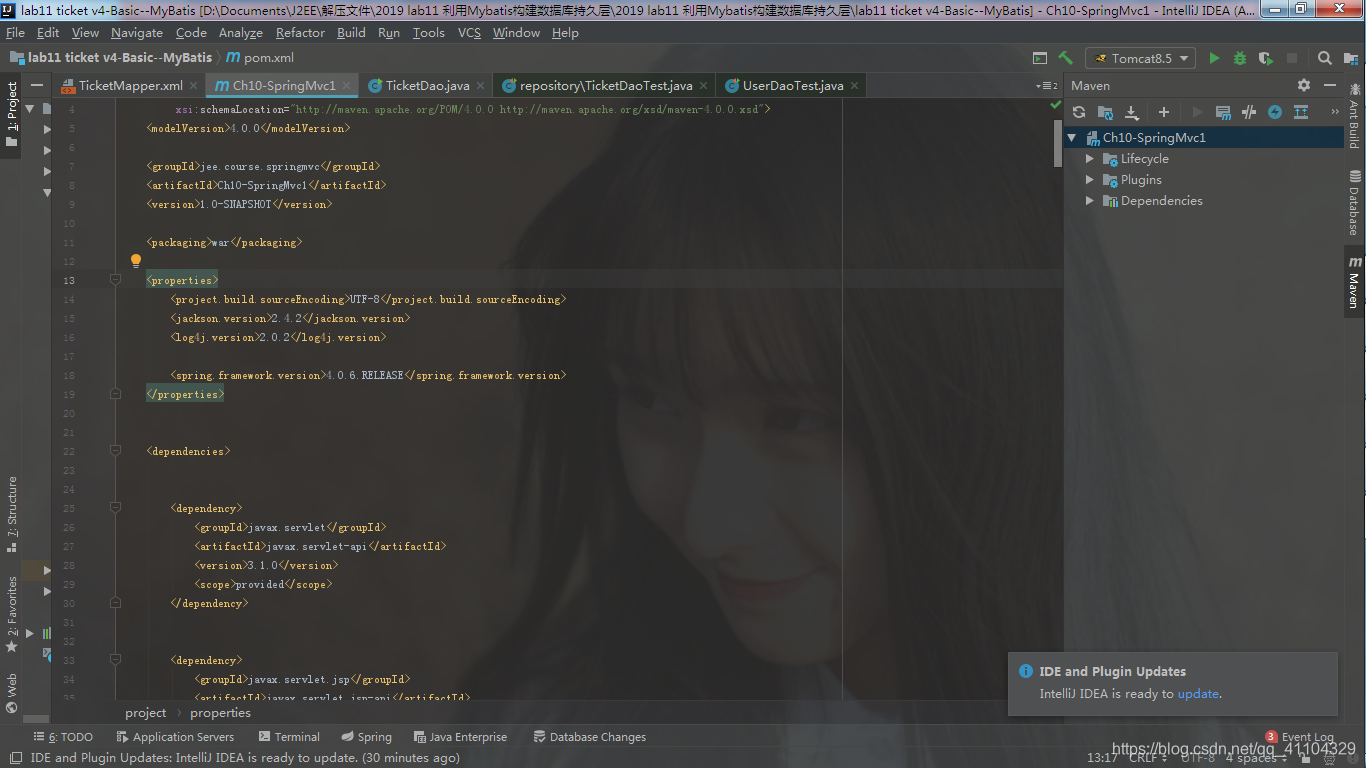





 最低0.47元/天 解锁文章
最低0.47元/天 解锁文章
















 2939
2939

 被折叠的 条评论
为什么被折叠?
被折叠的 条评论
为什么被折叠?








